本篇内容不针对canvas文档对每个api进行逐个的详解!
本篇内容不针对canvas文档对每个api进行逐个的详解!
本篇内容不针对canvas文档对每个api进行逐个的详解!
重说三,好了,现在进入正文。在上一回《从web图片裁剪出发:了解H5中的blob》中我解释了图片在浏览器中以怎样的形式留存,并且在最后一个example中演示了选择图片、预览最后提交的过程。然而这个预览并没有起到什么卵用,因为只能预览不能处理,原图片还是原图片,预览变得可有可无。这一篇我们就在预览这一步里做点手脚,加入处理图片的功能。
我们先修改之前的example,既然要处理图片,肯定要引入canvas,所以我们把原来img这个标签去掉,取而代之的是canvas,并在js中加入对应的修改。
<!DOCTYPE html> <html lang="en"> <head> <meta charset="UTF-8"> <title>Document</title> </head> <body> <form name='test'> <input type="file" name='file'> <input type="submit" value="提交"> </form> <canvas width="0" height="0"></canvas> <script> var canvas = document.querySelector('canvas'), ctx = canvas.getContext('2d'), preview = new Image(); document.test.file.addEventListener('change', function() { var fr = new FileReader(); fr.onload = function() { preview.src = this.result; canvas.width = preview.width; canvas.height = preview.height; drawImage(); }; fr.readAsDataURL(this.files[0]); }) function drawImage() { ctx.drawImage(preview, 0, 0); //把图片绘制到canvas上 } document.test.addEventListener('submit', function(e) { e.preventDefault(); var formData = new FormData(), xhr = new XMLHttpRequest(), mime = 'image/jpeg', dataUrl = canvas.toDataURL(mime, 0.8), //取出base64 data = atob(dataUrl.split(',')[1]), n = data.length, uInt8 = new Uint8Array(n), blob; while(n--) { uInt8[n] = data.charCodeAt(n); } blob = new Blob([uInt8.buffer], {type: mime}); formData.append('file', blob, 'test.jpg'); xhr.open('post', '/upload'); xhr.send(formData); }) </script> </body> </html>
之前example的canvas版实现了,现在我们加入处理图片的功能。首先我们加入裁剪的功能,裁剪的引入必须先引入橡皮筋功能,就是一个选取框。一般我们见过的选取框是这样的。

预览的样子

选取一部分的样子
我们来分析下实现这样一个功能需要做什么。首先选取框有个开始点和结束点,在鼠标按下去的时候确定开始点,在松开的时候确定结束点,在移动的时候还要不停的绘制。那么绘制一个有选取框的内容分几步呢?第一步是绘制底图,第二步是绘制阴影,第三部还是绘制底图,但是只作用于选取框内部。最后想取消选取框怎么办,我们还要有个方法重置开始点和结束点,并且只绘制底图。
我们一步一步来,首先确定开始点和结束点。
var sPoint = {}, ePoint = {}; canvas.addEventListener('mousedown', function(e) { if(e.button === 0) { sPoint.x = e.offsetX; sPoint.y = e.offsetY; sPoint.drag = true; } });
然后我们确定绘制阴影的的方法,并且在鼠标按下去移动的时候不停的绘制。
function drawCover() { ctx.save(); ctx.fillStyle = 'rgba(0, 0, 0, 0.3)'; ctx.fillRect(0, 0, canvas.width, canvas.height); ctx.restore(); } canvas.addEventListener('mousemove', function(e) { if(e.button === 0 && sPoint.drag) {var nPoint = { x: e.offsetX, y: e.offsetY }; ctx.save(); //clip要通过restore回复 ctx.clearRect(0, 0, canvas.width, canvas.height); //画布全清 drawImage(); //绘制底图 drawCover(); //绘制阴影 ctx.beginPath(); //开始路径 ctx.rect(sPoint.x, sPoint.y, nPoint.x - sPoint.x, nPoint.y - sPoint.y); //设置路径为选取框 ctx.clip(); //截取路径内为新的作用区域 drawImage(); //在选取框内绘制底图 ctx.restore(); //恢复clip截取的作用范围 } });
最后我们添加松开鼠标的事件监听,松开左键为拖动结束,松开右键为复原
canvas.addEventListener('mouseup', function(e) {
if(e.button === 0) {
sPoint.drag = false;
ePoint.x = e.offsetX;
ePoint.y = e.offsetY;
}else if(e.button === 2) {
restore();
}
});
function restore() {
sPoint = {};
ePoint = {};
drawImage();
}
由于右键会出现恶心的浏览器自带菜单栏,影响体验,我们屏蔽它。
document.addEventListener('contextmenu', function(e) {
e.preventDefault();
e.stopPropagation();
});
现在选取框有了,我们要开始截取了。新添加一个按钮,然后添加点击监听。
html代码
<form name='test'> <input type="file" name='file'> <button id="clip">裁剪</button> <input type="submit" value="提交"> </form>
js代码
var clip = document.querySelector('#clip'); clip.addEventListener('click', function(e) { e.preventDefault(); //阻止默认事件,不然会触发form的submit if(sPoint.x !== undefined && ePoint.x !== undefined) { var imgData = ctx.getImageData(sPoint.x, sPoint.y, ePoint.x - sPoint.x, ePoint.y - sPoint.y); //把裁剪区域的图片信息提取出来 ctx.clearRect(0, 0, canvas.width, canvas.height); //清空画布 canvas.width = Math.abs(ePoint.x - sPoint.x); //重置canvas的大小为新图的大小 canvas.height = Math.abs(ePoint.y - sPoint.y); ctx.putImageData(imgData, 0, 0); //把提取出来的图片信息放进canvas中 preview.src = canvas.toDataURL(); //裁剪后我们用新图替换底图,方便继续处理 }else { alert('没有选择区域'); } });
现在我们裁剪后选择提交,会发现服务器生成的是裁剪后的图片
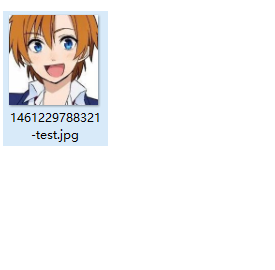
裁剪的功能完成了,我们在来实现第二个功能:灰度。如果说裁剪的功能在于clip的用法,那么灰度的实现是基于getImageData返回的对象的认识。这个对象中有一个属性叫data,这是一个数组,以4个为一组,分别存储了一个像素red、green、blue、opacity四个数据。也就是当你的canvas尺寸为1*1时,它的ImageData.data元素为4个。
废话不多说,直接给出实现的代码。
html代码
<form name='test'>
<input type="file" name='file'>
<button id="clip">裁剪</button>
<button id="grey">灰度</button>
<input type="submit" value="提交">
</form>
js代码
var grey = document.querySelector('#grey'); grey.addEventListener('click', function(e) { e.preventDefault(); var startX = 0, startY = 0, width = canvas.width, height = canvas.height; ctx.clearRect(0, 0, canvas.width, canvas.height); //一如既往的先清空画布,不然会处理含有选取框的图片内容 drawImage(); //绘制底图 var imgData = ctx.getImageData(startX, startY, width, height); //把整个底图的图片内容取出来 for(var i = 0; i < imgData.data.length;) { var red = imgData.data[i], green = imgData.data[i+1], blue = imgData.data[i+2], opacity = imgData.data[i+3], //不处理,可以省去这一行,占位说明这一位是透明度 average = (red + green + blue) / 3; //所谓灰度其实是取三种颜色的平均值 imgData.data[i] = imgData.data[i+1] = imgData.data[i+2] = average; //三个颜色设为一样即是对应的灰色 i += 4; } ctx.putImageData(imgData, startX, startY, 0, 0, width, height); //把处理过的imagedata放回canvas中 preview.src = canvas.toDataURL(); //保存图片信息方便再进行处理 });
选择灰度并提交,我们看服务器上生成的图片
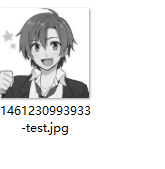
最后我们结合裁剪和灰度,一起处理一张图片再提交。
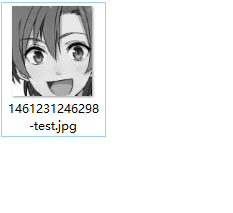
好了,简单的两个图片处理的方式就介绍到这,至于复杂的,你可以拿到每一个像素的信息,还担心实现不了其他的功能么。